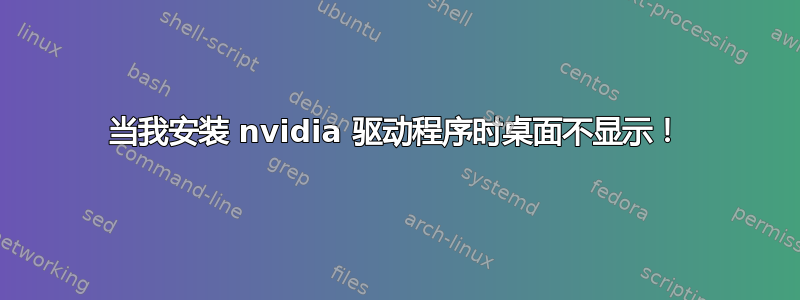
安装 nvidia 实验驱动程序后,桌面不显示。我尝试了 nvidia 简单专有驱动程序,但它们也不起作用。
看起来是这样的。这没有被裁剪或做任何其他处理。看起来是这样的,安装驱动程序后,桌面分辨率从 1440x900 降至 1024x768

当我使用开源驱动程序时,桌面仅显示 desh 和面板。
有什么方法可以修复此问题并获得更好的性能?
答案1
我也遇到过同样的事情。下面是我修复它的方法:
切换到终端Ctrl++ Alt。F1
以您的用户名登录。
安装 Linux 标头:
sudo apt-get install linux-headers-generic卸载 nvidia 驱动程序 - 这取决于您安装的版本:
sudo apt-get remove nvidia-current或者
sudo apt-get remove nvidia-current-updates或者
sudo apt-get remove nvidia-experimental-304重新安装 nvidia 驱动程序
sudo apt-get install nvidia-current-updates当你这样做时,它必须说类似这样的话:
Building initial module for 3.5.0-17-generic Done.如果它说
Module build for the currently running kernel was skipped since the kernel source for this kernel does not seem to be installed.那么问题就不会得到解决。不要相信该消息。它不是要求
linux-source安装,它只需要标题,但您必须安装-generic内核的特定标题。运行:sudo apt-get install linux-headers-`uname -r`它会不是
linux-headers-generic只与或一起工作linux-headers-3.5.0-17(例如)。如果安装成功,请重新启动计算机:
sudo shutdown -r now
这应该可以让内核模块正确编译和安装。对我来说确实如此!
答案2
如果桌面仍然没有显示,则可能是由于Nvidia Optimus显卡。我有一台笔记本电脑GT 650M这也是一张 Optimus 卡。Optimus 卡的行为略有不同,默认情况下 Linux 不支持它们。有关 Linux 中 Optimus 的更多信息:http://ubuntuforums.org/showthread.php?t=1657660
但可以让它工作熊蜂。这是我在全新安装的 Ubuntu 12.10 上执行的操作(未安装 nvidia 驱动程序):
sudo add-apt-repository ppa:bumblebee/stable
sudo add-apt-repository ppa:ubuntu-x-swat/x-updates
sudo apt-get update
sudo apt-get install bumblebee bumblebee-nvidia linux-headers-generic
然后重新启动或者重新登录。
当我停止第二个命令时,它首先不起作用。然后运行一些带有显卡类型的命令奥普蒂龙在命令之前。例如:optirun glxspheres或optirun ./executable-file。测试集成显卡和显卡之间差异的好方法是运行glxspheres有或无奥普蒂龙。
https://wiki.ubuntu.com/Bumblebee
这样,您只在需要时才激活显卡,从而节省电量。我希望我可以帮助到某些人,因为我花了好几个小时才找出显卡的问题(是的,我对这些 Linux 显卡驱动程序还不太熟悉)。
答案3
在我的 Geforce GT 630 上捣鼓了几个晚上之后 (Unity 桌面消失,分辨率仅为 640x480,屏幕上出现奇怪的伪影),以下是对我有用的方法:
- 全新安装 Ubuntu 12.10
- 安装后立即运行软件更新程序。下载并安装所有更新
- 重启
sudo apt-get install linux-sources && sudo apt-get install linux-headers-generic(我不完全确定这一步是否/为什么是必要的,但我在这个帖子中看到了它并想尝试一下)- 从 Dash 打开“软件源”
- 单击“附加驱动程序”选项卡。
- 激活 NVIDIA 二进制 xorg 驱动程序(专有,已测试)
- 重启
到目前为止一切顺利 - 我有 NVIDIA 设置面板(没有 Xconfig 错误消息)、双显示器和高分辨率。
特别注意:不要安装“附加驱动程序”包(Jockey)。该包实际上似乎在第 2 步(软件更新)之后消失 - 添加附加驱动程序的方法似乎已移至“软件源”应用程序。
答案4
这也适用于 Nvidia 7400 卡。但是如果内核更新,您必须将安装行更改为最新版本,现在它是:
sudo apt-get install linux-headers-3.5.0-18-generic
而是关闭:
sudo apt-get install linux-headers-3.5.0-17-generic


